Netzwerkfehler beim Download: Wie wir helfen können
Das Herunterladen von Dateien und das Online-Streaming von Videos kann manchmal durch frustrierende Netzwerkfehler unterbrochen werden. Diese Fehler treten auf, wenn Ihre Internetverbindung gestört ist und die Datei oder das Video nicht vollständig heruntergeladen werden kann
Die Fehlersuche und Behebung von Netzwerkfehlern ist wichtig, um Dateien zuverlässig herunterladen und Videoinhalte ohne Unterbrechungen streamen zu können.
In diesem Artikel erhalten Sie einen Überblick über häufige Ursachen von Netzwerkfehlern, Schritte zur Fehlerbehebung, um das Problem zu diagnostizieren, und Lösungen, um fehlgeschlagene Downloads zu beheben und den Zugriff auf Online-Videos und andere Inhalte zu verbessern.
Wenn Sie die hier beschriebenen Lösungen befolgen, können Sie Ihre Netzwerkprobleme an der Wurzel packen und Ihre Downloadgeschwindigkeit und -zuverlässigkeit verbessern.
Teil 1. Was ist die Ursache für das Problem „fehlgeschlagener Netzwerkfehler beim Download"?
Videos mit Netzwerkproblemen können nicht heruntergeladen werden? Es gibt mehrere mögliche Ursachen für den Fehler "Download fehlgeschlagen":
Schlechte oder instabile Internetverbindung - Eine unterbrochene oder langsame Internetverbindung kann das erfolgreiche Herunterladen von Dateien unterbrechen und verhindern. Probleme wie eine geringe WiFi-Signalstärke, Modemprobleme oder Probleme mit Ihrem Internetdienstanbieter können zu Verbindungsabbrüchen führen, die fehlgeschlagene Downloads verursachen.

Antivirenprogramm- Einige Antivirenprogramm können bestimmte Downloads blockieren, vor allem kostenlose Versionen, die stärker eingeschränkt sind. Dinge wie HTTP-Scans, Port-Blockierung oder die falsche Kennzeichnung sicherer Dateien als gefährlich können Downloads blockieren und Fehler verursachen.

Falsch konfigurierte Chrome-Einstellungen - Beschädigte oder problematische Chrome-Browser-Einstellungen können manchmal den Download-Prozess stören und Fehler verursachen. Erweiterungen, Cookies, Cache und andere benutzerdefinierte Einstellungen können möglicherweise Downloads stören.

Veraltete Chrome-Version - Die Verwendung einer veralteten Version des Chrome-Browsers, die Fehler aufweist oder bestimmte Download-Optimierungen vermissen lässt, kann ebenfalls zu häufigen Download-Fehlern führen.
Veraltete Netzwerktreiber - Wenn die Treiber für Netzwerkadapter veraltet sind, kann dies zu Verbindungsproblemen führen, die zu unterbrochenen und fehlgeschlagenen Downloads führen. Es ist wichtig, die Treiber auf dem neuesten Stand zu halten.
Teil 2. Wie behebt man den Fehler „Fehlgeschlagen - Netzwerk"?
Fragen Sie sich, warum meine Downloads immer wieder fehlschlagen? Es gibt eine Reihe von möglichen Lösungen, um den Fehler „Netzwerkfehler" beim Herunterladen von Dateien zu beheben:
Überprüfen Sie Ihre Internetverbindung und -geschwindigkeit- Vergewissern Sie sich, dass Ihre WiFi- oder Kabelverbindung stark ist und dass Sie Ihre bezahlte Internetgeschwindigkeit mit einem Tool wie Speedtest.net erhalten. Beheben Sie alle Verbindungsprobleme, um Netzwerkfehler beim Herunterladen zu vermeiden.
Router neu starten - Starten Sie Ihren Router neu, falls Software-/Einstellungsprobleme die Verbindung unterbrechen, indem Sie ihn für 30 Sekunden ausschalten.
Versuchen Sie den Inkognito-Modus - Laden Sie im Inkognito-Modus von Chrome herunter, um problematische Erweiterungen vorübergehend zu deaktivieren.

Antiviren-Einstellungen anpassen - Schalten Sie Ihr Antivirenprogramm vorübergehend aus oder passen Sie dessen Einstellungen an, um den Download zuzulassen, wenn es fälschlicherweise Dateien blockiert.
Chrome zurücksetzen - Setzen Sie Chrome auf die Standardeinstellungen zurück, um alle beschädigten Browsereinstellungen zu korrigieren. Dadurch werden auch Erweiterungen deaktiviert.
Netzwerktreiber aktualisieren - Überprüfen Sie, ob Ihre Netzwerkadaptertreiber auf dem neuesten Stand sind, und aktualisieren Sie sie, wenn eine veraltete Version Probleme verursachen könnte.
Verwenden Sie einen anderen Browser - Versuchen Sie, die problematische Datei in einem anderen Browser, wie Firefox oder Edge, herunterzuladen, um das Problem einzugrenzen.

ISP kontaktieren- Wenden Sie sich bei wiederkehrenden Verbindungsproblemen an Ihren ISP, damit dieser die Probleme behebt.
Teil 3. Wie man beschädigte Videos aufgrund von Download-Fehlern repariert
Beim Herunterladen von Videos können Netzwerk- und Download-Fehler die Dateien beschädigen, was zu fehlerhaften, bildlosen und nicht ansehbaren Videos führt. HitPaw VikPea ist eine Lösung, die künstliche Intelligenz verwendet, um beschädigte Videos zu reparieren und zu verbessern.
Mit leistungsstarken KI-Modellen kann HitPaw beschädigte Teile von Videos reparieren und die Gesamtqualität verbessern. Funktionen wie Hochskalierung der Auflösung, Rauschunterdrückung, Farbverbesserung, Interpolation von Bildern und Stabilisierung machen selbst stark beschädigte Videos wieder ansehbar.
Durch den Einsatz von KI kann HitPaw fehlende Daten ergänzen und Videos nach Downloadfehlern optimieren. Mit nur wenigen Klicks können Benutzer ihre Sammlung von Videos, die von Netzwerkfehlern betroffen sind, wiederherstellen und auf einwandfreie Qualität verbessern.
Eigenschaften von HitPaw VikPea:
- Beschädigte Videodateien mit AI reparieren
- Videos mit einer Auflösung von bis zu 8K hochskalieren
- Weniger Rauschen/Artefakte im Video
- Farbe aufwerten und Graustufenvideos einfärben
- Rahmen interpolieren, um die Videos flüssiger zu machen
- Verwackelte Aufnahmen stabilisieren
- Vorschau der Ergebnisse ohne Wasserzeichen
- Benutzerfreundliche und ansprechende Schnittstelle
Schritte zur Verwendung von HitPaw VikPea:
Schritt 1:Laden Sie HitPaw VikPea herunter und installieren Sie es auf Ihrem PC oder Mac.
Schritt 2:Laden Sie das beschädigte Video hoch.

Schritt 3:Wählen Sie ein AI-Modell wie Eigemeines Denoise-Model1 oder Einfärben Modell.

Schritt 4:Sehen Sie sich das reparierte und verbesserte Video in der Vorschau an. Anschließend exportieren Sie das hochwertige Video.

Teil 4. FAQs: Warum schlagen meine Downloads immer wieder fehl?
Q1. Wie kann ich meine Downloads schneller machen?
A1.
Mit Ethernet-Kabeln können Nutzer schnellere und zuverlässigere Geschwindigkeiten erzielen als mit WiFi.
Das Ausschalten von Programmen oder Geräten mit hoher Bandbreite, die das Netzwerk nutzen, kann die Download-Geschwindigkeit verbessern. Mit einem Geschwindigkeitstest können Sie überprüfen, ob Sie von Ihrem Internetanbieter bezahlte Internetgeschwindigkeiten erhalten; falls nicht, können Sie ihn kontaktieren.
Wenn Sie den Kanal Ihres Routers ändern, können Sie Interferenzen reduzieren, die die Geschwindigkeit des Herunterladens verlangsamen können. Ziehen Sie ein Upgrade auf einen schnelleren Internettarif in Betracht, falls verfügbar, um die Geschwindigkeit beim Herunterladen zu erhöhen.
Q2. Warum meldet mein Handy, dass der Download fehlgeschlagen ist?
A2.
Überprüfen Sie die Internetverbindung Ihres Telefons und wechseln Sie bei Bedarf von WiFi zu mobilen Daten, da dies das Problem der fehlgeschlagenen Downloads lösen kann. Möglicherweise reicht der Speicherplatz auf Ihrem Gerät für den Download nicht aus, sodass Sie den Speicherplatz leeren sollten.
Es kann auch sein, dass die App oder der Server, von dem Sie herunterladen, Probleme hat; versuchen Sie den Download später erneut. Gehen Sie in die App-Berechtigungen und löschen Sie die Daten/den Cache für die problematische App.
Q3. Was ist eine gute Geschwindigkeit beim Herunterladen?
A3.
Für eine einfache Internetnutzung wie E-Mail und Surfen ist eine Download-Geschwindigkeit von 25 Mbit/s ausreichend. Für das Streaming von HD-Videos werden 50 Mbps empfohlen. Für Online-Spiele sind 150 Mbit/s eine gute Geschwindigkeit. Haushalte mit 4 oder mehr Nutzern sollten auf 200 Mbit/s achten.
Für eine intensive Nutzung mit mehreren Geräten sind Geschwindigkeiten von 500 Mbps oder mehr erforderlich. Gigabit-Internet mit 1000 Mbit/s bietet extrem hohe Geschwindigkeiten für viele Geräte.
Es ist auch wichtig, Ihre tatsächliche Geschwindigkeit zu testen, um sicherzustellen, dass Sie die optimale Geschwindigkeit von Ihrem Internetanbieter erhalten. Die Verwendung von Ethernet bietet im Allgemeinen schnellere und zuverlässigere Geschwindigkeiten als WiFi.
Fazit
Fehlgeschlagene Netzwerkfehler wie „Netzwerkproblem konnte nicht heruntergeladen werden" während des Herunterladens können extrem frustrierend sein und führen oft zu beschädigten, fehlerhaften oder unvollständigen Videodateien. Nichts ist ärgerlicher, als wenn man sich hinsetzt, um ein Video anzusehen, das man lange heruntergeladen hat, und dann feststellt, dass es von Problemen geplagt ist und nicht angesehen werden kann.
Durch die Fehlerbehebung von Verbindungsproblemen, die Anpassung von Software-Einstellungen und die Nutzung von Tools wie HitPaw VikPea können Sie Videos, die durch fehlgeschlagene Downloads betroffen sind, reparieren und verbessern und Ihren Dateien neues Leben einhauchen. Ihre Videosammlung wird im Handumdrehen wiederhergestellt.

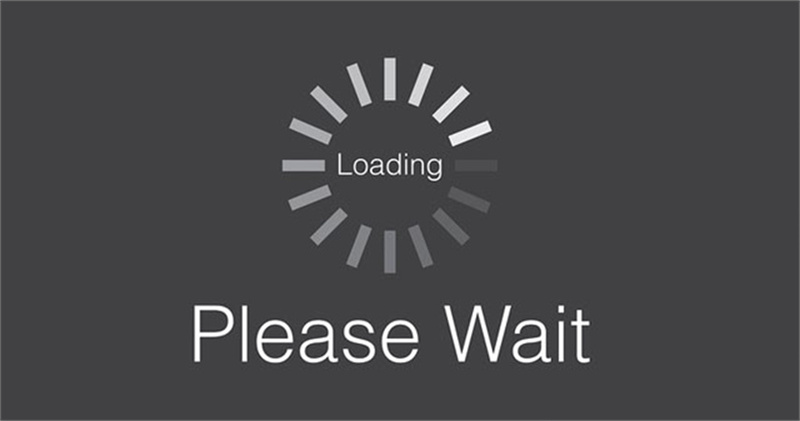

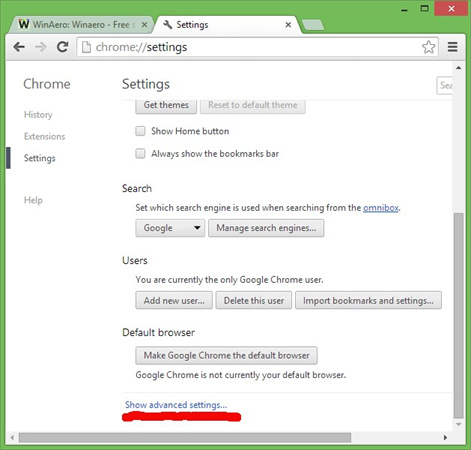
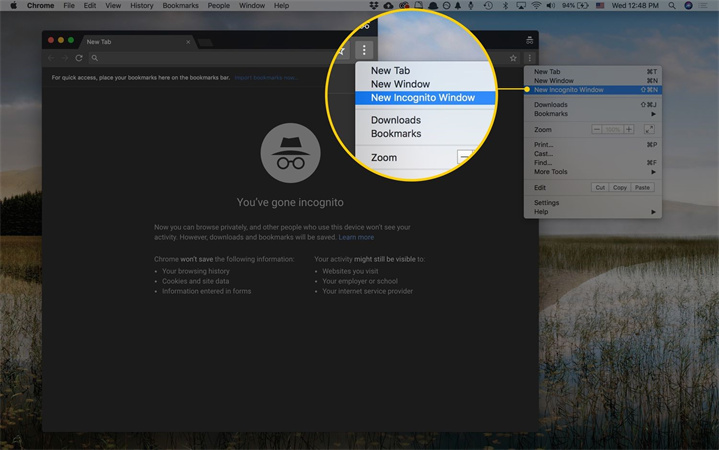
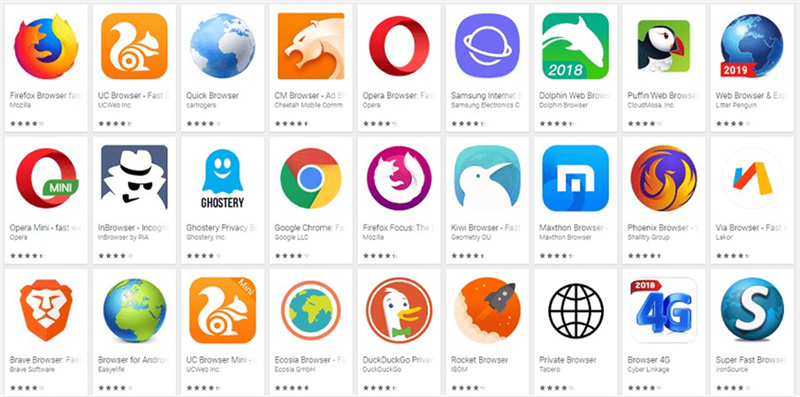








 HitPaw Univd
HitPaw Univd  HitPaw FotorPea
HitPaw FotorPea




Teile diesen Artikel:
Wählen Sie die Produktbewertung:
Joshua Hill
Chefredakteur
Ich bin seit über fünf Jahren als Freiberufler tätig. Es ist immer beeindruckend Wenn ich Neues entdecke Dinge und die neuesten Erkenntnisse, das beeindruckt mich immer wieder. Ich denke, das Leben ist grenzenlos.
Alle Artikel anzeigenKommentar hinterlassen
Erstellen Sie Ihre Rezension für HitPaw-Artikel